Dev-C++ Tutorial për Windows (nga Ismail Dashi)
1. Çfar është Dev-C + +?
Dev-C + + është i zhvilluar nga Bloodshed Software dhe është i
pajisur me mjedis të integruar plotësisht grafik të zhvillimit IDE(Integrated Development Environment) pa pages, dhe mund të shkarkohet nga http://www.bloodshed.net/dev/devcpp.html ose të linkut të shkollës.
ju duhet ta shkarkoni në kompjuterin tuaj dhe filloni instalimin duke e lënë që
installer të vë Dev-C + + në
direktoriumin default C: \ Dev-cpp, në mënyrë që më vonë të jetë më lehtë për tu instaluar përmirësimet(upgrades) ose add-ons
2. Fillimi i punës në Dev-C++
Supozojmë se ju keni të instaluar Dev-C + +. Ju mund të startoni Dev-C + + nga butoni start i Windows duke zgjedhur All Programs, Bloodshed Dev- C++, Dev-C++ . Interfejsi i shfrytëzuesit
duket si në Fig1.
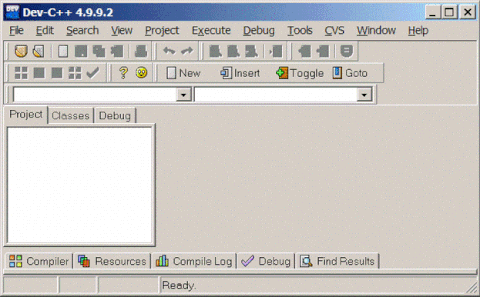
Figura 1
Interfejsi i shfrytëzuesit Dev-C++ është një dritare që kryen funksionet për editim, kompajllim dhe ekzekutim të programeve
3. Krijimi i një Programi
Për të krijuar një program C + + në Dev-C + + , ndiqni hapat e
mëposhtëm.:
1. Zgjidhni File, New, Source File, një fajll untitled shfaqet në
panelin e përmbajtjes, siç tregohet në figurën 2.
2. Shkruani kodin nga Lista në panelin e përmbajtjes, siç tregohet në figurën 3.
3. Zgjidhni File, Save për të shfaqur kutia dialoguse Save File për ruajtjen e fajlit, si treguar në figurën 4. Shkruani Mire_se_ardhje.cpp në fushën e File name dhe kliko
Ruaj të ruani fajllin me Mire_se_ardhje.cpp. (Shënim: ju mund të ndryshoni direktoriumin në fushën Save in për të
ruajtur fajllin në ndonjë direktorium tjetër.)
4. Pasi ta ruani fajllin , ju do të shihni tab-in Mire_se_ardhje.cpp në panelin e përmbajtjes, siç tregohet në figurën 5.
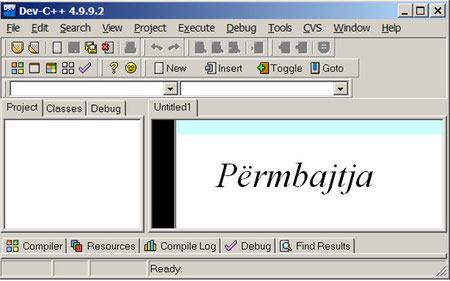
Figura2
Përmbatja e fajllit tregohet nç panelin e përmbajtjes
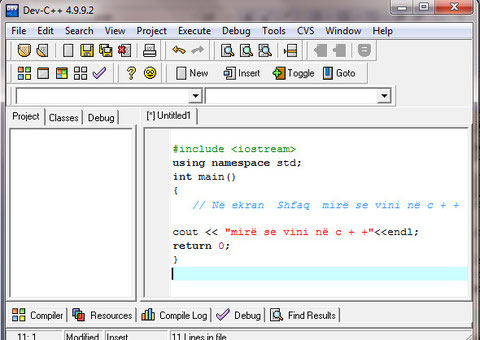
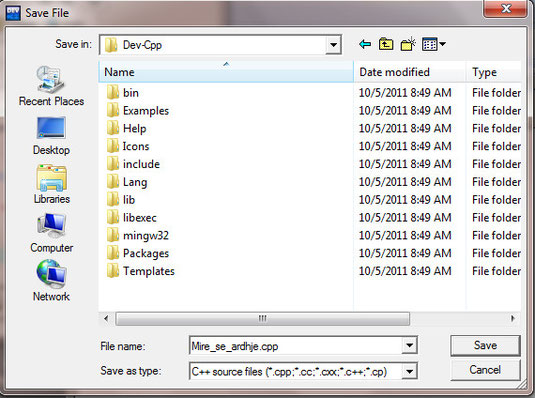
Figura 4
Ju mund ta ruani fajllin ne cfardo direktoriumi
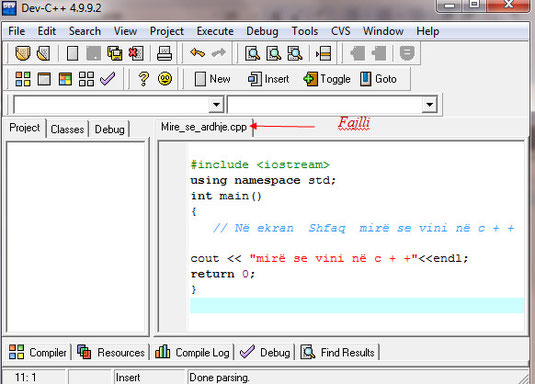
Figura 5
Tab-i Mire_se_ardhje.cpp shfaqet në panelin e përmbajtjes
4. Compajllimi i një Programi C++
Pasi ta keni krijuar një program, ju mund ta kompajlloni atë.Ju mund ta kompajlloni me zgjedhjen e Execute, Compile, ose shtyp Ctrl+F9, or zgjidh butonin nga Compile toolbar (), siç është treguar në figur 6. Stuasi i kompajllimit shfaqet në një kuti dialoguse siç është treguar në figurën7. Ju tani mund ta mbyllni këtë kuti diloguse
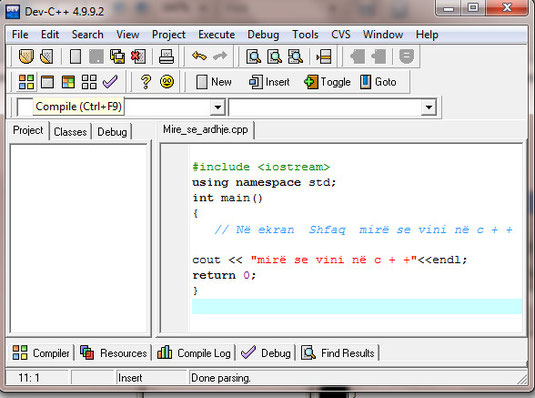
Figura6
Ju mund të klikoni mbi buton për ta kompajllu programin
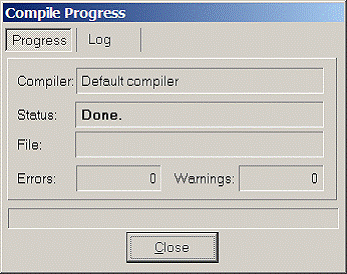
Figura 7
Gjendja e kompajllimit është shfaqur
5. ekzekutimi i një Programit C++
Për ta ekzekutuar një program, zgjidh e Execute, Run, ose shtyp F9, ose kliko butonin run në tulbar ( ). Një dritare e e komandave shfaqet, por shpejtë zhduket. Ju pothuajse nuk mund të shihni dritaren e komandave. Për ta parë këtë dritare ju duhet shtu ket urdhëres para komandës return, siç është treguar në figurën 8.
system("PAUSE");
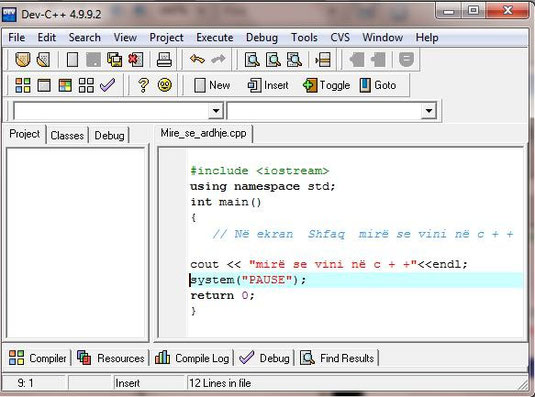
Figura8. shtimi i urdhëresës system("PAUSE");
Rikompajlloni dhe ekzekutone programin. Ju mund të shihni shfaqjen e dritares së komandave siç është treguar në figurën 9
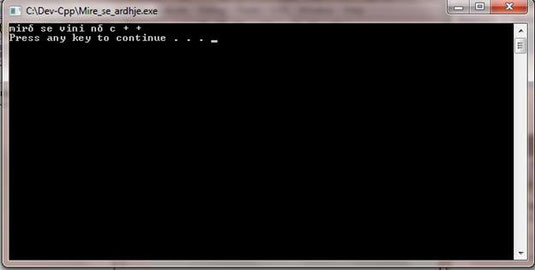
Figura9 Dritarja e komandave shfaq daljen në ekran(console output)
